Док користимо МиСКЛ, често морамо да изменимо или променимо име табеле базе података због неких проблема, као што су пословне ситуације или промене захтева, правописне грешке, имена која немају смисла или други разлози. У овој ситуацији, МиСКЛ пружа различите изјаве за модификацију имена табела.
Овај чланак ће говорити о:
Како преименовати једну табелу у МиСКЛ-у користећи „АЛТЕР“ упит?
Да бисте преименовали једну табелу у МиСКЛ користећи „ АЛТЕР “, пратите дата упутства:
-
- Приступите МиСКЛ серверу преко терминала.
- Наведите постојеће базе података.
- Проверите табеле базе података и изаберите имена табела.
- Покренути ' АЛТЕР ТАБЛЕ <постојеће-име> РЕНАМЕ <ново-наме>; ' изјава.
Корак 1: Повежите се са МиСКЛ сервером
Прво се повежите са МиСКЛ сервером користећи „ мискл ” изјава са корисничким именом и лозинком:
мискл -ин корен -п
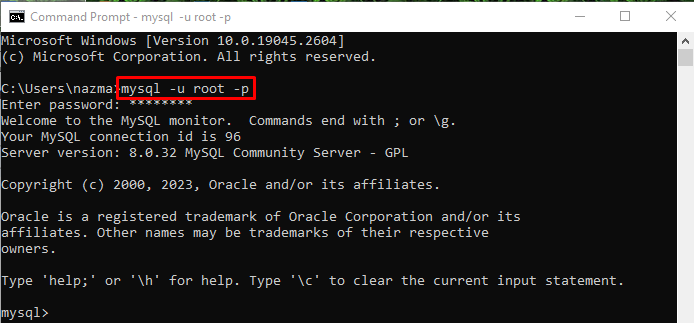
Корак 2: Наведите базе података
Покренути ' ПРИКАЖИ ” упит за попис свих постојећих база података:
ПРИКАЖИ БАЗЕ ПОДАТАКА;
Са приказане листе, изабрали смо „ миневдб ' база података:
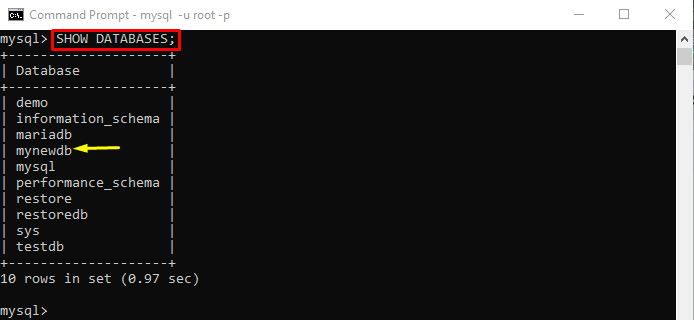
Корак 3: Промените базу података
Затим извршите дату команду да промените базу података:
УСЕ миневдб;

Корак 4: Прегледајте табеле
Након тога, прикажите постојеће табеле тренутне базе података покретањем доле наведене команде:
СХОВ ТАБЛЕС;
Овде смо изабрали име табеле базе података коју треба преименовати. У нашем случају, то је „ емплоиее_табле ' сто:
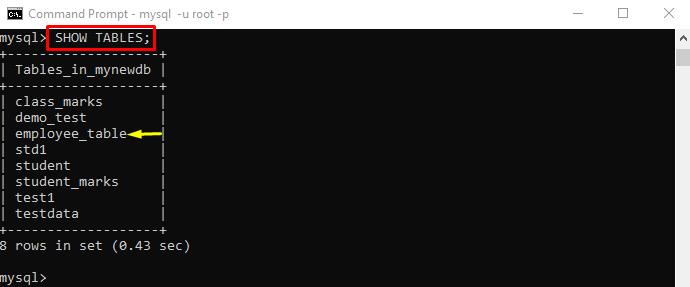
Корак 5: Измените табелу
Коначно, покрените „ АЛТЕР ТАБЛЕ ” израз за преименовање имена табеле базе података:
АЛТЕР ТАБЛЕ емплоиее_табле РЕНАМЕ емплоиее_дата;
овде:
-
- “ АЛТЕР ТАБЛЕ ” израз се користи за преименовање имена табеле.
- “ емплоиее_табле ” је постојећа табела базе података имена.
- “ РЕНАМЕ ” израз мења име постојећег имена табеле базе података у ново име.
- “ запослени_подаци ” је ново име табеле.
Може се приметити да је упит успешно извршен:

Корак 6: Потврдите промену табеле
Извршите „ ПРИКАЖИ ” да би се осигурало да се име табеле променило или не:
СХОВ ТАБЛЕС;
Доњи излаз означава да је име табеле измењено:
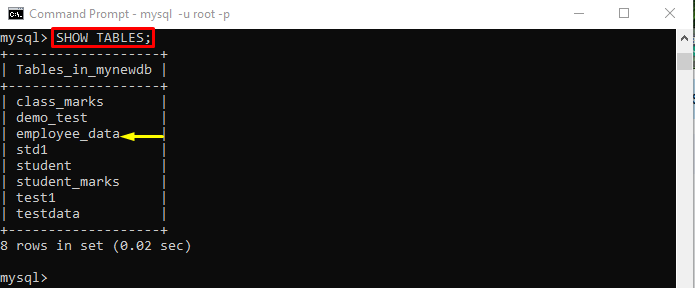
Како преименовати једну табелу у МиСКЛ-у помоћу упита „ПРЕНАМЕНИ“?
Још једна изјава за измену имена имена табеле једне базе података је наведена у наставку:
ПРЕИМЕНУЈ ТАБЛЕ Емплоиее_табле ТО емплоиее_дата;
овде:
-
- “ ПРЕНАМЕН ТАБЕЛЕ ” израз се користи за измену имена табеле базе података.
- “ емплоиее_табле ” је постојеће име табеле базе података.
- “ запослени_подаци ” је ново име тренутне табеле базе података.
Из датог излаза, „ Упит ОК ” означава да је табела измењена:

Извршите „ ПРИКАЖИ ” изјава за навођење тренутне табеле базе података:
„ емплоиее_табле ” име табеле је промењено у ново име табеле “ запослени_подаци ”:
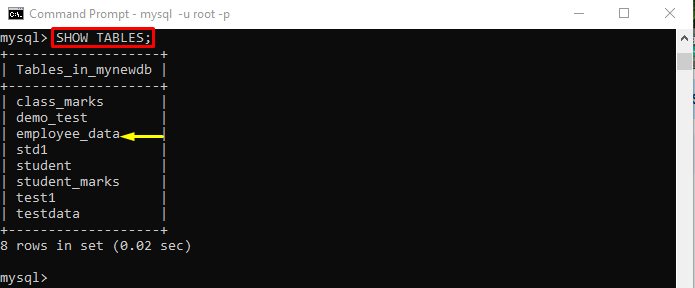
Како преименовати више табела у МиСКЛ-у помоћу упита „ПРЕНАМЕНИ“?
„ РЕНАМЕ ” команда се такође може користити за модификовање/промену имена више табела одједном. Да бисте то урадили, испробајте следеће кораке:
Корак 1: Прегледајте табелу базе података
Прво, наведите све табеле користећи „ ПРИКАЖИ ” и изаберите табеле које треба да измените:
СХОВ ТАБЛЕС;
Као што видите, одабрали смо „ емплоиее_табле ' и ' тест подаци ” табеле:
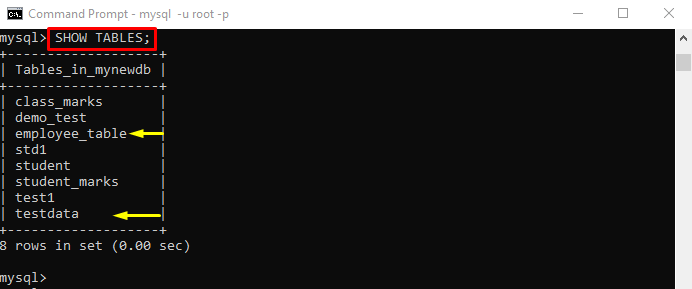
Корак 2: Користите упит РЕНАМЕ
Затим извршите „ РЕНАМЕ ” заједно са старим именима изабране табеле и новим именима, одвојеним зарезом:
ПРЕНАМЕНИ ТАБЕЛУ емплоиее_табле ТО емплоиее_дата, тестдата ТО демо_табле;
Овде, „ емплоиее_табле ' и ' тест подаци ” су стари називи табела:

Корак 3: Верификација
Да бисте били сигурни да је име табела измењено или не, извршите „ ПРИКАЖИ ' изјава:
СХОВ ТАБЛЕС;
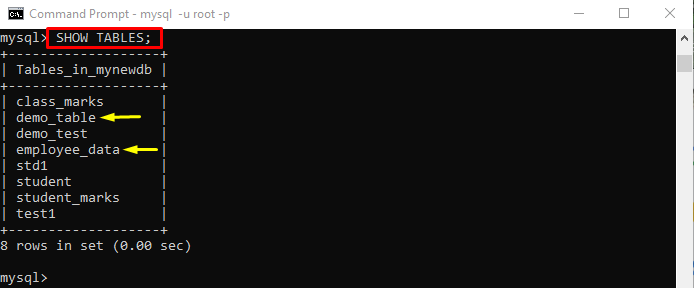
То је све! Обезбедили смо различите начине за преименовање табеле у МиСКЛ користећи терминал.
Закључак
Да бисте преименовали табелу у МиСКЛ користећи терминал, „ АЛТЕР ТАБЛЕ <постојеће-име> РЕНАМЕ <ново-наме>; ” и „ ПРЕНАМЕНИ ТАБЕЛЕ <постојеће-име> У <ново-име>; ” се користе искази. Штавише, „ ПРЕНАМЕН ТАБЕЛЕ ” израз се може користити за модификацију више имена табела одједном. Овај чланак је демонстрирао метод за преименовање табеле у МиСКЛ помоћу терминала.